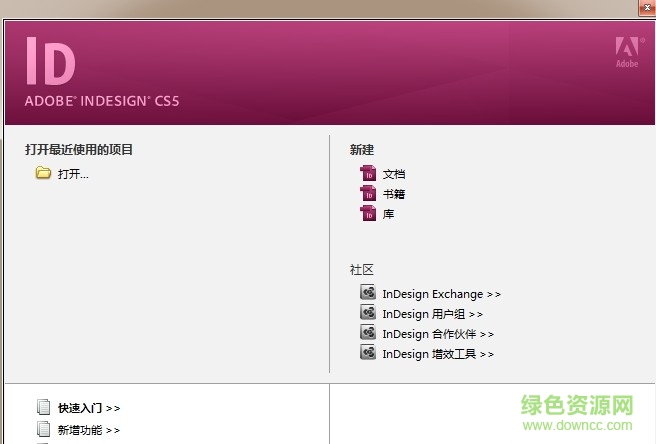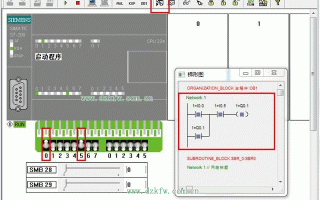在Adobe InDesign CS5中为段落添加个性化样式和原创符号,可以通过以下步骤实现创意排版。以下是详细的操作指南和设计建议:
一、创建差异化的段落样式
- 基础样式设置
- 打开「段落样式」面板(窗口 > 样式 > 段落样式),点击右下角「新建」按钮。
- 为不同段落(如标题、正文、引用)分别创建样式,调整以下参数:
- 字体:混合使用衬线(如Minion Pro)与非衬线字体(如Helvetica)。
- 大小/行距:标题16-24pt,正文10-12pt,行距建议1.5倍字号。
- 颜:通过板(窗口 > 颜 > 板)自定义协调的配方。
- 高级差异化技巧
- 首字下沉:在段落样式选项中启用「首字下沉」,设置下沉2-3行。
- 段落线:在「段落规则」中添加顶部/底部装饰线(如波浪线或虚线)。
- 缩进/间距:通过「缩进和间距」调整段落前后间距,营造层次感。
二、插入原创个性符号
- 使用字形面板(Glyphs)
- 打开「字形」面板(文字 > 字形),选择特殊字体(如Wingdings、Zapf Dingbats)或符号字体(如Font Awesome)。
- 双击符号插入文本,调整大小和颜以匹配段落风格。
- 自定义符号设计
- 矢量工具绘制:用钢工具(Pen Tool)绘制简单图形(如星形、箭头),保存为符号库(窗口 > 输出 > 图形)。
- SVG导入:从矢量设计软件(如Illustrator)导出原创符号,通过「文件 > 置入」导入InDesign。
- 符号应用场景
- 项目符号:在段落样式中启用「项目符号和编号」,选择自定义符号。
- 分隔符:在段落间插入符号(如❖、✦)作为视觉分隔。
- 装饰元素:将符号作为背景或侧边栏装饰,降低透明度以突出文本。
三、增原创性的实用技巧
- 字符样式嵌套
- 为段落中的特定词句创建「字符样式」(如高亮、斜体),通过「嵌套样式」自动应用(如首行加)。
- 效果与透明度
- 对符号添加效果(对象 > 效果 > 投影/外发光),或调整透明度(窗口 > 效果)营造层次。
- 搭配建议
- 使用互补(如蓝橙)或单渐变,超过3种主以保持统一性。
四、保存与复用设计
- 样式库导出:右键段落样式 > 导出样式,便于其他文档复用。
- 模板创建:将设计保存为InDesign模板(.indt)文件,快速启动新项目。
通过以上方,既能保证段落样式的多样性,又能通过原创符号提升设计独特性。建议结合内容主题调整细节(如科技主题多用几何符号,文艺主题可选手绘元素)。
百科知识